WAV nebo zkratka pro Waveform Audio File Format je zvukový kontejner vytvořený společnostmi Microsoft a IBM. Jiní to označují jako WAVE. To funguje dobře pro ukládání audio bitových toků na PC. Soubory s tímto typem formátu jsou akceptovány na počítačích se systémem Windows a jedná se o nekomprimované soubory. Další věcí je, že je podporován operačními systémy Windows i Macintosh bez problémů s přehráváním. Co dělá tento formát přehlíženým, je jeho velikost. Má velký obsah, který ztěžuje přenos souborů přes web. Zvážit převod WAV na M4A. Použijte nejpoužívanější převodníky, abyste zachovali původní kvalitu zvuku svého souboru, ale zmenšili velikost pro využití a správu úložiště.
Část 1. Rozdíly WAV a M4A
Co je WAV?
Formát zvukového souboru tvaru vlny nebo WAV je podmnožinou Microsoft Resource Interchange File Format nebo specifikace RIFF, která je zodpovědná za ukládání digitálních zvukových souborů. Tento formát neobsahuje různé vzorkovací frekvence a bitové rychlosti. To funguje dobře pro kompaktní disky a pojme velkou velikost obsahu nebo může spotřebovat velký prostor v paměti.
Co je M4A?
Zvuk MPEG-4 nebo také známý jako M4A je formát speciálně vytvořený pro zvukový obsah. Tento zvukový formát podporuje mnoho hudebních přehrávačů včetně Apple Music pro macOS a iOS, Apple iTunes a dokonce i Microsoft Windows Media Player, ačkoli byl vyvinut miniaplikacemi Apple a zakódován pomocí Apple Lossless Audio Codec (ALAC) nebo Advanced Audio Coding (AAC). Klíčovými schopnostmi tohoto formátu souborů jsou jeho kompatibilita a kvalita zvuku. A tyto atributy mohou zlepšit naši dobu poslechu našeho oblíbeného hudebního seznamu skladeb, audioknih, podcastů a mnoha dalších.
Proto musíte zvážit výběr nejlepšího zvukového formátu pro vaše oblíbené zvukové soubory. Převod WAV na M4A je správná věc. To je možné s pomocí nejlepších převodníků formátů.
Část 2. Jak rychle převést WAV na M4A bez snížení kvality
Využijte AVAide Video Converter
Zkuste použít plnohodnotnou plochu AVAide Video konvertor. Můžeš převést WAV na M4A na platformách Mac, Linux a Windows. Tento nástroj neuvěřitelně pomáhá všem našim potřebám při převodu, které nám mohou pomoci spravovat naše zařízení a úložiště souborů. Může to znít neobjektivně, ale rychlost tohoto řešení je ve srovnání s podobnými nástroji 50x vyšší. Má službu dávkového převodu, kde můžete připojit soubory ve skupině a převést je současně. Prozkoumejte všechny tyto neomezené možnosti jednoduchým provedením následujících kroků.
Krok 1Instalace softwaru
Chcete-li stáhnout a nainstalovat AVAide Video konvertor, potřebujete nejprve přístup na její oficiální web. Jakmile jej navštívíte, stáhněte si jej a poté nainstalujte, abyste si z první ruky vyzkoušeli jeho plnohodnotný displej a kapacitu.

zkuste to Pro Windows 7 nebo novější
 Bezpečné stahování
Bezpečné stahování
zkuste to Pro Mac OS X 10.13 nebo novější
 Bezpečné stahování
Bezpečné stahováníKrok 2Výběr místních souborů
Poté vyberte všechny soubory WAV, které máte, kliknutím na Přidat soubory knoflík. Importujte tolik souborů, kolik chcete, převeďte je všechny současně.
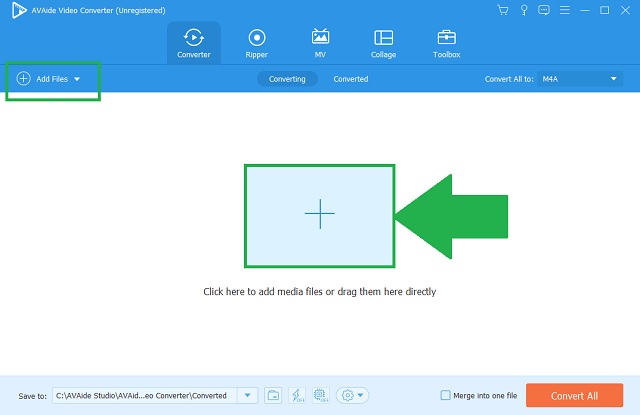
Krok 3Transformace formátu
Změňte zvukový výstup kliknutím na Zvuk ikonu z nabídky formátu. Klikněte na M4A jako výstup vašeho produktu. Ale pokud chcete snadný způsob, jak to udělat, klikněte na Převést vše pro úpravu formátu jediným kliknutím.
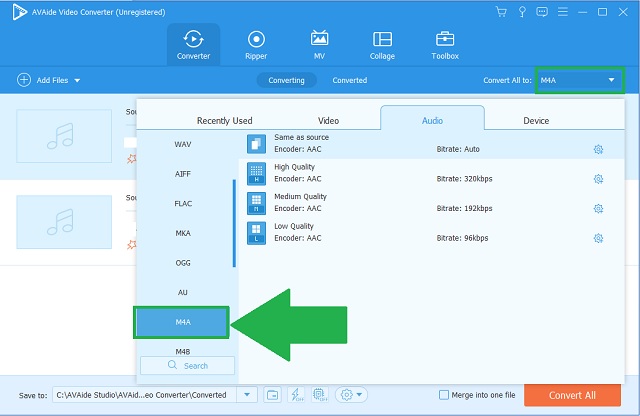
Krok 4Konverze zvuku
Nyní spusťte proces transformace kliknutím na Převést vše knoflík.
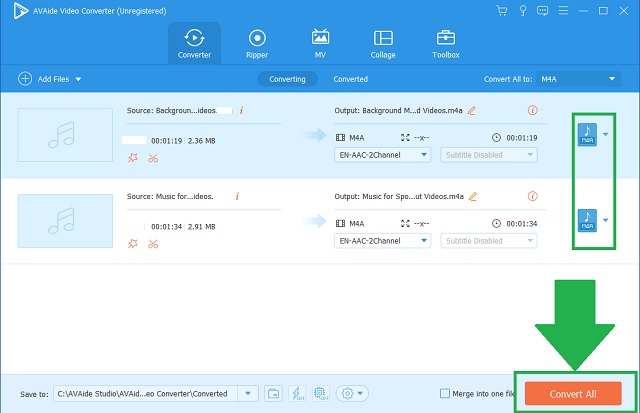
Krok 5Dokončení souborů
Nakonec je postup hotový a můžete je zkontrolovat.
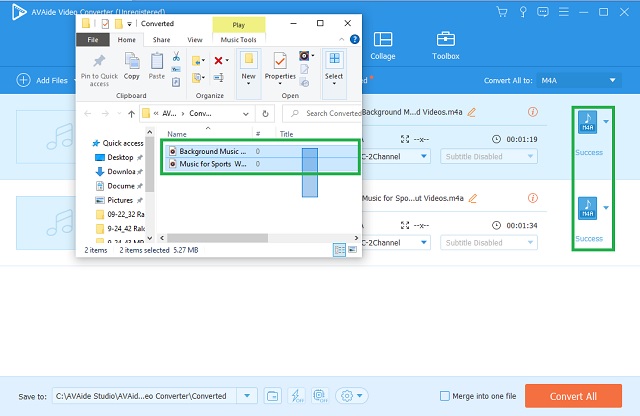
- Více než 300 audio a video formátů.
- 50X rychlejší.
- Dávková konverze.
- Bez ztráty kvality.
- Obsáhlý.
- Omezená zkušební verze.
Část 3. Jak používat bezplatné převodníky WAV na M4A 2 spolehlivými způsoby
1. Převeďte WAV na M4A pomocí iTunes
Ušetřete své úložiště tím, že se pokusíte převést WAV na M4A na iTunes. Tato výchozí správa médií pro všechny gadgety Apple má úžasný způsob, jak změnit formát našich souborů. Nechte se ohromit tím, co vám tento program může nabídnout! Objevte tuto skrytou funkci a nikdy nepřijdete pozdě.
Krok 1Přechod na iTunes
Chcete-li odemknout funkci převodu nástroje, klepněte na Soubor tlačítko na horní liště nabídek. Následuje kliknutím na Konvertovat knoflík.
Krok 2Úprava formátu
V seznamu krátkých formátů klikněte na Vytvořte ve verzi AAC knoflík. Což byl náhodou typ kodéru M4A.
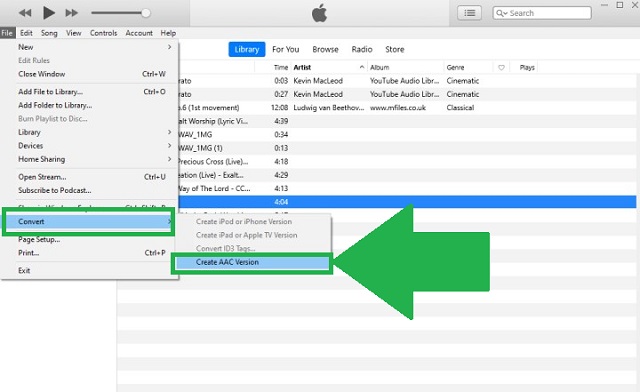
- Vestavěná aplikace pro Mac.
- Populární hudební přehrávač.
- Málo audio formátů.
- Není uživatelsky přívětivý.
2. Zkuste převést pomocí Audacity
Audacity je známý nástroj pro úpravu a vylepšování zvuku. Toto je bezplatný převodník WAV na M4A, který vám může absolutně pomoci. Tento editor může snadno převádět a produkovat hudbu, podcasty a různé zvukové projekty. Navíc jej lze nainstalovat na Windows i Mac. Zkuste to provedením těchto postupů.
Krok 1Nainstalujte aplikaci
Na výše uvedené liště nabídek klikněte na Soubor knoflík. Pokračujte kliknutím na Vývozní tlačítko pro převod.
Krok 2Úprava formátu
Po kliknutí vyhledejte Exportovat jako M4A a klikněte na něj.
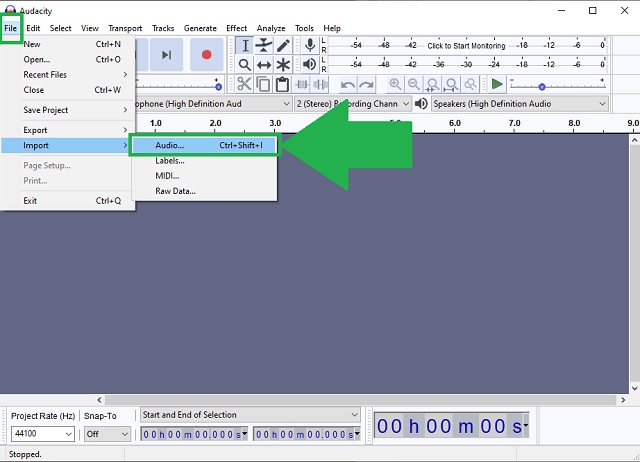
- Nástroj pro úpravu zvuku.
- Přístupné na PC a Mac.
- Pro začátečníky nepochopitelné.
- Provedené úpravy nelze aktualizovat.
- Chybí předvolby.
Část 4. Jak převést WAV na M4A pomocí webového programu
Další možností, kterou lze počítat, je zdatnost AVAide Free Video Converter. To je přesná odpověď, pokud chceme převést WAV na M4A online. Jednoduše to znamená přístup k nástroji bez placení a instalace čehokoli. Nabízí tucet možností formátování. Ať už jde o video nebo zvuk, tento má vše. Výsledky jsou nepopiratelně bezvadné. Od rychlosti, rozlišení a dávkové konverze, to vše máte na dosah vašeho webu. Vyzkoušejte rychle tento jedinečný online nástroj.
Krok 1Navštivte svůj prohlížeč
Navštivte webovou stránku AVAide Free Video Converter.
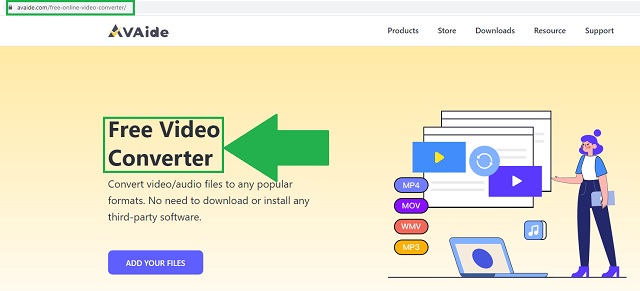
Krok 2Nahrajte své soubory
Klikněte na PŘIDEJTE SVÉ SOUBORY knoflík. Přidání do skupiny by zkrátilo časový proces.
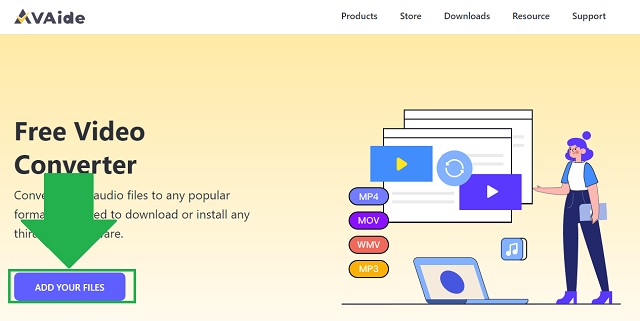
Krok 3Vyberte formát zvuku
Poté klikněte na M4A ze zvukových formátů prezentovaných na panelu kontejneru. Tyto zvukové formáty můžete zobrazit kliknutím na ikona zvuku.
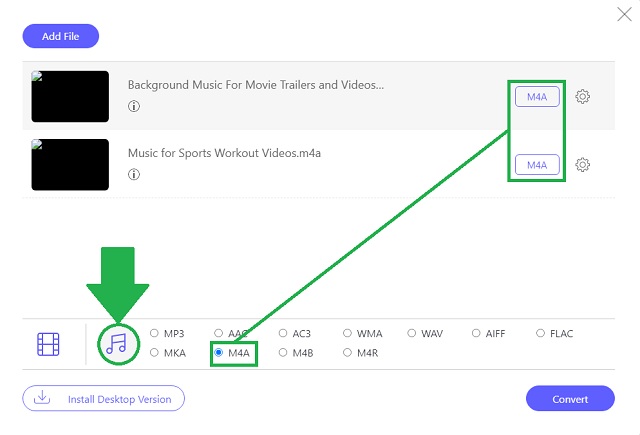
Krok 4Začněte svou konverzi
Zahajte konverzi kliknutím na Konvertovat knoflík.
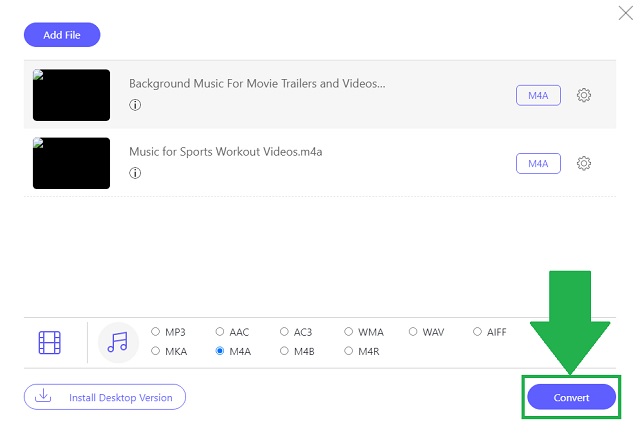
Krok 5Zkontrolujte své nové soubory
Nakonec klikněte na ikona složky otevřít soubory na jejich držáku sady.
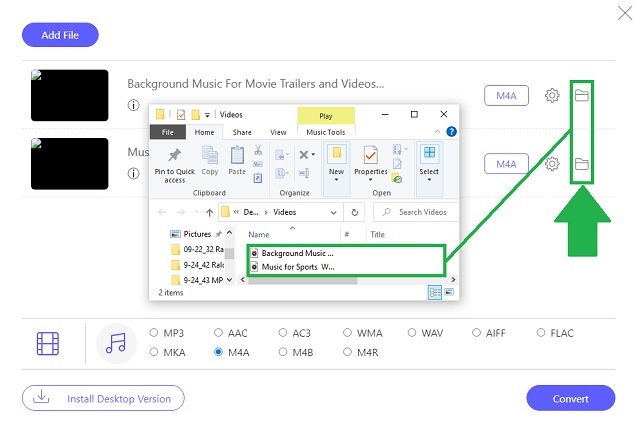
- Rychlý nástroj.
- Více formátů.
- Vysoké rozlišení.
- Nastavitelné nastavení.
- Skupinová konverze.
Část 5. Často kladené otázky WAV a M4A
Jaká je hlavní nevýhoda WAV?
WAV je pro přenosná zařízení nebo zařízení docela nepraktický. Vzhledem k velkému obsahu by streamování mělo několik problémů. Vzhledem k této výzvě zkuste vyhledat převodník WAV na M4A online a offline, jako je ten AVAide Video konvertor.
Co funguje dobře s WAV?
Soubory WAV dobře fungují s televizory, disky DVD, rádiem a dalšími médii.
Je M4A ideální formát pro zvuk?
Ano to je. Obsahuje vyšší a kvalitnější zvuk. Tento atribut lze také použít při menší velikosti souboru.
Výše uvedené nástroje dosáhly své jedinečné spolehlivosti. S pomocí AVAide Video konvertor, iTunes, Audacity a AVAide Free Video Converter, můžete z první ruky objevit nejjednodušší způsoby, jak převést WAV na M4A. Netřeba dodávat, jak je uvedeno výše, AVAide Video konvertor uspokojí každý požadavek, který potřebujeme. A díky tomu se toto řešení stalo nejpoužívanějším z mnoha.
Vaše kompletní sada nástrojů pro video, která podporuje více než 350 formátů pro převod v bezztrátové kvalitě.
Řešení pro konverzi videa
- Jak převést MP4 do Windows Movie Maker ve Windows 7/8
- Top 7 aplikací pro převod MKV do AVI pro PC/Macx
- Ověřené metody snadného převodu MOV na video iPhone
- 2 snadné způsoby převodu video souborů MOV do formátu WebM
- Top 3 snadné způsoby, jak převést videa MP4 do formátu SWF
- 3 snadné způsoby, jak převést MOV na OGG bez ztráty kvality
- Podrobný průvodce převodem MOV do WMA na PC/Mac
- Konkrétní průvodce převodem videí MP4 do formátu M4A
- 3 snadné způsoby, jak převést MP4 na DivX na ploše nebo online
- Konkrétní průvodce, který vám pomůže převést MP4 do WMA na PC/Mac




